Bài viết này sẽ hướng dẫn các bạn cách ẩn biểu tượng Recycle Bin trong Windows 11.
Mẹo: Bài đăng này cũng áp dụng cho Windows 10, mặc dù phiên bản sau có giao diện người dùng Cài đặt Windows khác.
Nội dung trốn Ẩn biểu tượng thùng rác trong Windows 11 Xóa biểu tượng thùng rác bằng Run Ẩn tất cả các biểu tượng trên màn hìnhẨn biểu tượng thùng rác trong Windows 11
- Mở Cài đặt Windows. Sử dụng phím tắt Win + I, tìm kiếm Windows hoặc menu Bắt đầu.
- Đi đếnCá nhân hóa > Chủ đề.
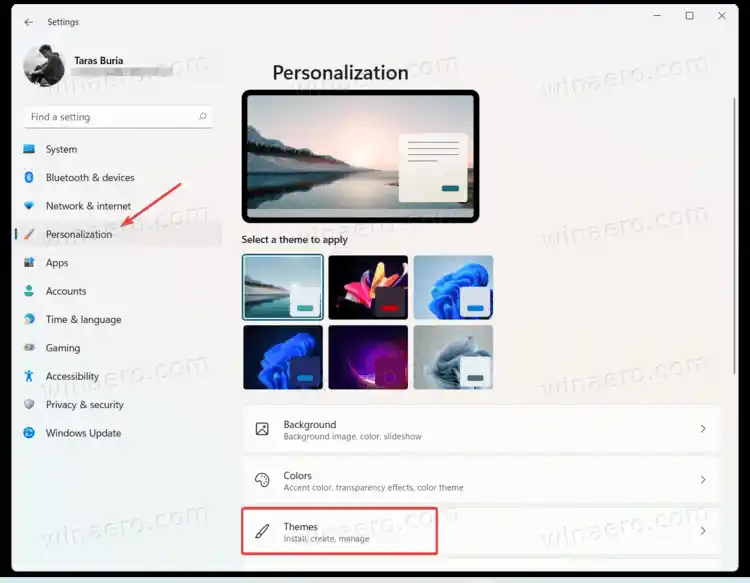
- Cuộn xuống và nhấp vàoCài đặt biểu tượng trên màn hìnhlựa chọn.
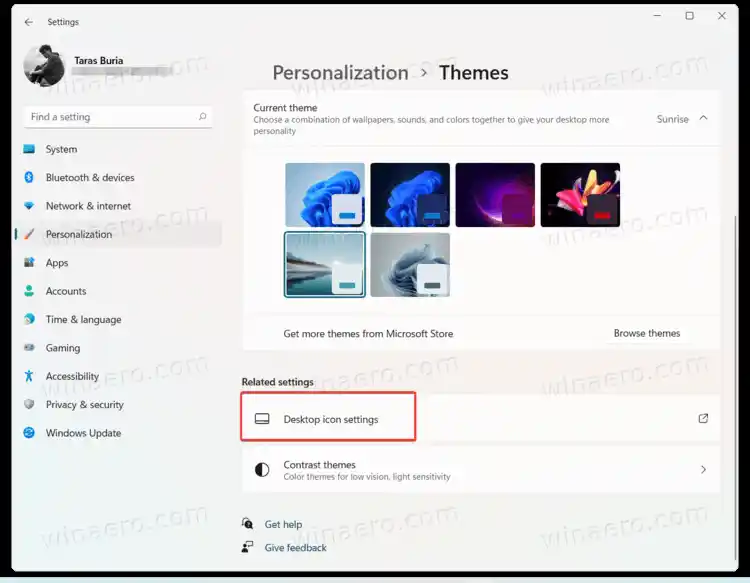
- Bỏ chọnThùng rácvà nhấp vàoĐƯỢC RỒI. Windows 11 sẽ xóa biểu tượng Recycle Bin khỏi Desktop.
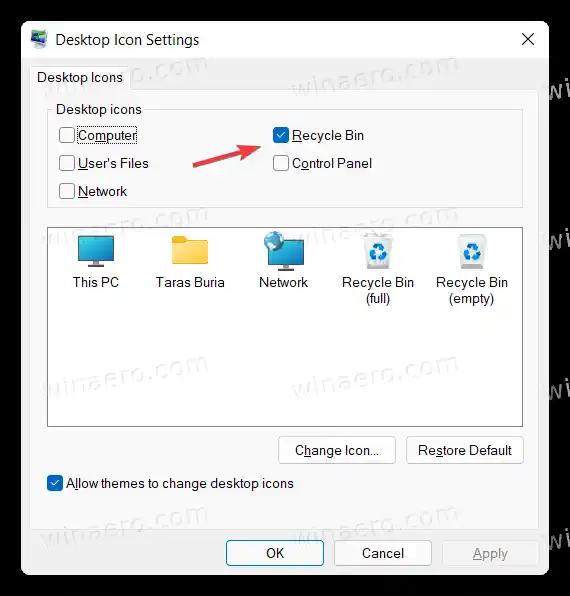
Bạn xong việc rồi.
Xóa biểu tượng thùng rác bằng Run
Bạn có thể mởCài đặt biểu tượng trên màn hìnhcửa sổ nhanh hơn nhiều mà không cần mở ứng dụng Cài đặt Windows.
Nhấn Win + R để mở hộp thoại Run, sau đó nhập lệnh sau: |_+_|. Nó sẽ đưa bạn thẳng đến giao diện Cài đặt Biểu tượng Màn hình. Bỏ chọn tùy chọn Thùng rác và nhấn Ok.
![]()
Trong các phiên bản Windows 10 cũ hơn, Microsoft từng cho phép người dùng tìmCài đặt biểu tượng trên màn hìnhcửa sổ bằng cách sử dụng tìm kiếm Windows. Thật không may, tùy chọn đó không còn khả dụng trong cả Windows 10 và Windows 11.
Ẩn tất cả các biểu tượng trên màn hình
Cuối cùng, bạn có thể ẩn biểu tượng Thùng rác cùng với tất cả các biểu tượng khác. Bấm chuột phải vào Desktop và chọnXem > Hiển thị biểu tượng trên màn hình.
![]()
Tùy chọn đó ẩn các biểu tượng chứ không xóa chúng hoàn toàn. Điều thú vị ở lệnh đó là bạn có thể giữ cho Màn hình của mình gọn gàng trong khi vẫn giữ được khả năng lấy lại tất cả các biểu tượng và tệp gần như ngay lập tức.
























